主要内容:
配置Linux网络参数、配置静态主机名、查看/修改/激活/禁用网络连接、指定DNS、虚拟网络连接、虚拟机克隆、SSH客户端、SCP远程复制、SSH无密码验证(SERVICE-DAY5)、虚拟网络类型
一、网络参数配置
修改网卡配置文件主要是需要配置主机名、修改网络连接名、修改网络配置、虚拟网络桥接
1、配置静态(永久)主机名
配置文件:/etc/hostname
用途:固定保存的主机名,对本机有效
注意:临时修改主机名只影响当前,永久修改主机名影响下次开机
例如:
[root@localhost ~]# hostname svr7.tedu.cn //临时生效 [root@localhost ~]# hostname svr7.tedu.cn 打开新终端,查看主机名变化 [root@svr7 ~]#例如:
[root@localhost ~]# cat /etc/hostname localhost.localdomain [root@localhost ~]# echo "svr7.tedu.cn" > /etc/hostname //永久生效 [root@localhost ~]# cat /etc/hostname svr7.tedu.cn [root@localhost ~]# reboot //重启生效 [root@svr7 ~]#补充:修改网卡命名规则(grub内核引导程序)
因不同的网卡命名规则不同,一般企业环境要求第一张网卡命名为:eth0
配置文件:/etc/default/grub
在GRUB_CMDLINE_LINUX=...quiet 添加 net.ifnames=0 biosdevname=0
通知Linux内核命令:grub2-mkconfig -o /boot/grub2/grub.cfg
步骤1:
[root@svr7 ~]# vim /etc/default/grub //grub内核引导程序 [root@svr7 ~]# cat /etc/default/grub GRUB_TIMEOUT=5 GRUB_DISTRIBUTOR="$(sed 's, release .*$,,g' /etc/system-release)" GRUB_DEFAULT=saved GRUB_DISABLE_SUBMENU=true GRUB_TERMINAL_OUTPUT="console" GRUB_CMDLINE_LINUX="crashkernel=auto rd.lvm.lv=centos/root rd.lvm.lv=centos/swap rhgb quiet net.ifnames=0 biosdevname=0" GRUB_DISABLE_RECOVERY="true"注意:修改配置文件后不会立即生效,需要通知Linux内核
步骤2:
[root@svr7 ~]# grub2-mkconfig -o /boot/grub2/grub.cfg //通知内核让网卡命名规则生效 Generating grub configuration file ... Found linux image: /boot/vmlinuz-3.10.0-862.el7.x86_64 Found initrd image: /boot/initramfs-3.10.0-862.el7.x86_64.img Found linux image: /boot/vmlinuz-0-rescue-48ddf055438941f29c5b67418ab66380 Found initrd image: /boot/initramfs-0-rescue-48ddf055438941f29c5b67418ab66380.img done步骤3:
[root@svr7 ~]# reboot //重启加载网卡 [root@svr7 ~]# ifconfig | head -2 eth0: flags=4163<UP,BROADCAST,RUNNING,MULTICAST> mtu 1500 inet 192.168.122.124 netmask 255.255.255.0 broadcast 192.168.122.255步骤4:删除错误网卡命名
[root@svr7 ~]# nmcli connection delete "有线连接 1" //系统误以为有两个参数 成功删除连接 '有线连接 1'(2ba51e76-97ef-389f-b8ae-c81bb14252cd)。 [root@svr7 ~]# nmcli connection delete eth0 成功删除连接 'eth0'(9b730780-ab52-48be-97f4-72beec74b379)。2、查看网卡连接配置(show)
格式:nmcli connection show
格式:nmcli connection show “连接名”
例如:
[root@svr7 ~]# nmcli connection show NAME UUID TYPE DEVICE eth0 9b730780-ab52-48be-97f4-72beec74b379 ethernet eth0 virbr0 b27cbee5-0a94-40eb-b179-f56f0ac4cb70 bridge virbr03、删除网卡配置(delete)
格式:nmcli connection delete ‘连接名’
例如:
[root@svr7 ~]# nmcli connection delete eth0 成功删除连接 'eth0'(9b730780-ab52-48be-97f4-72beec74b379)。 [root@svr7 ~]# nmcli connection show NAME UUID TYPE DEVICE virbr0 b27cbee5-0a94-40eb-b179-f56f0ac4cb70 bridge virbr0 有线连接 1 2ba51e76-97ef-389f-b8ae-c81bb14252cd ethernet eth0 注意:删除错误网卡配置,为下一步添加网卡eth0和配置网络做准备
例如1:
[root@svr7 ~]# nmcli connection delete "有线连接 1" //系统误以为有两个参数,需要使用引号 成功删除连接 '有线连接 1'(2ba51e76-97ef-389f-b8ae-c81bb14252cd)。例如2:
[root@svr7 ~]# nmcli connection delete 有线连接\ 1 //通过[\]转义符取消空格 成功删除连接 '有线连接 1'(2ba51e76-97ef-389f-b8ae-c81bb14252cd)。4、添加网卡配置(add)
格式:nmcli connection add type 网卡类型 ifname 硬件名 con-name 连接名
解析:nmcli connection 添加 类型 以太网设备 网卡设备名 eth0 连接名 eth0
[root@svr7 ~]# nmcli connection add type ethernet ifname eth0 con-name eth0 连接“eth0”(461f58c6-494a-4e5f-934d-24bea15b3db2) 已成功添加。 [root@svr7 ~]# nmcli connection show NAME UUID TYPE DEVICE eth0 461f58c6-494a-4e5f-934d-24bea15b3db2 ethernet eth0 virbr0 b27cbee5-0a94-40eb-b179-f56f0ac4cb70 bridge virbr05、修改网络连接配置(modify)
格式:nmcli connection modify ‘连接名’ ipv4.method 手动连接 ipv4.addresses ip地址/掩码 ipv4.gateway 网关地址 [ipv4.dns 地址] connection.autoconnect yes|no
配置文件:/etc/sysconfig/network-scripts/ifcfg-eth0
常用参数:
[ ipv4.method auto|manual ] //配置模式:自动/手动
[ ipv4.address ‘IP地址/掩码长度’ ] //IP地址/掩码长度
[ ipv4.gateway 网关地址 ] //网关地址
[ connection.autoconnect yes|no ] //每次开机自动启用以上所有参数
方法1:命令修改网络配置
[root@svr7 ~]# nmcli connection modify eth0 ipv4.method manual ipv4.addresses "192.168.4.7/24" ipv4.gateway "192.168.4.200" connection.autoconnect yes //命令修改网络配置 [root@svr7 ~]# nmcli connection up eth0 //激活网卡 连接已成功激活(D-Bus 活动路径:/org/freedesktop/NetworkManager/ActiveConnection/7) [root@svr7 ~]# ifconfig eth0 //查看eth0网卡信息 eth0: flags=4163<UP,BROADCAST,RUNNING,MULTICAST> mtu 1500 inet 192.168.4.7 netmask 255.255.255.0 broadcast 192.168.4.255 inet6 fe80::a56d:c6d1:5055:e123 prefixlen 64 scopeid 0x20<link> ether 52:54:00:64:12:44 txqueuelen 1000 (Ethernet) RX packets 18226 bytes 2184427 (2.0 MiB) RX errors 0 dropped 4 overruns 0 frame 0 TX packets 671 bytes 65439 (63.9 KiB) TX errors 0 dropped 0 overruns 0 carrier 0 collisions 0 [root@svr7 ~]# route -n //列出路由表。查看网关地址信息 Kernel IP routing table Destination Gateway Genmask Flags Metric Ref Use Iface 0.0.0.0 192.168.4.200 0.0.0.0 UG 100 0 0 eth0 192.168.4.0 0.0.0.0 255.255.255.0 U 100 0 0 eth0 192.168.124.0 0.0.0.0 255.255.255.0 U 0 0 0 virbr0方法2:配置文件修改网络配置
[root@svr7 ~]# vim /etc/sysconfig/network-scripts/ifcfg-eth0 //修改网卡配置文件 TYPE=Ethernet PROXY_METHOD=none BROWSER_ONLY=no BOOTPROTO=none DEFROUTE=yes IPV4_FAILURE_FATAL=no IPV6INIT=yes IPV6_AUTOCONF=yes IPV6_DEFROUTE=yes IPV6_FAILURE_FATAL=no IPV6_ADDR_GEN_MODE=stable-privacy NAME=eth0 UUID=461f58c6-494a-4e5f-934d-24bea15b3db2 DEVICE=eth0 ONBOOT=yes IPADDR=192.168.4.7 PREFIX=24 GATEWAY=192.168.4.2006、激活/禁用网络连接(up / down)
格式:nmcli connection down ‘连接名’
格式:nmcli connection up ‘连接名’
例如:
[root@svr7 ~]# nmcli connection up eth0 //激活网卡 连接已成功激活(D-Bus 活动路径:/org/freedesktop/NetworkManager/ActiveConnection/7)7、为本机指定DNS服务器
DNS服务器:负责域名解析的服务器,将域名解析为IP地址
配置文件:/etc/resolv.conf
记录格式:nameserver DNS服务器地址(无需激活,直接生效)
方法1:直接修改配置文件(推荐)
[root@svr7 ~]# echo nameserver 8.8.8.8 >> /etc/resolv.conf [root@svr7 ~]# cat /etc/resolv.conf # Generated by NetworkManager search tedu.cn nameserver 192.168.122.1 nameserver 8.8.8.8方法2:使用nmcli配置工具并up才能生效
[root@svr7 ~]# nmcli connection modify eth0 ipv4.method manual ipv4.addresses 192.168.4.7/24 ipv4.gateway 192.168.4.200 ipv4.dns 114.114.114.114 connection.autoconnect yes [root@svr7 ~]# nmcli connection up eth0 //激活网卡 连接已成功激活(D-Bus 活动路径:/org/freedesktop/NetworkManager/ActiveConnection/8) [root@svr7 ~]# cat /etc/resolv.conf //查看配置文件是否增加 # Generated by NetworkManager search tedu.cn nameserver 114.114.114.114补充:快速清空配置文件内容
[root@svr7 ~]# > /etc/resolv.conf //利用重定向覆盖配置文件8、常用的网络工具
① 查看IP地址
格式:ip address show //支持缩写# ip a s 或 # ip a
[root@svr7 ~]# ip address show 1: lo: <LOOPBACK,UP,LOWER_UP> mtu 65536 qdisc noqueue state UNKNOWN group default qlen 1000 link/loopback 00:00:00:00:00:00 brd 00:00:00:00:00:00 inet 127.0.0.1/8 scope host lo valid_lft forever preferred_lft forever inet6 ::1/128 scope host valid_lft forever preferred_lft forever 2: eth0: <BROADCAST,MULTICAST,UP,LOWER_UP> mtu 1500 qdisc pfifo_fast state UP group default qlen 1000 link/ether 52:54:00:64:12:44 brd ff:ff:ff:ff:ff:ff inet 192.168.4.7/24 brd 192.168.4.255 scope global noprefixroute eth0 valid_lft forever preferred_lft forever inet6 fe80::a56d:c6d1:5055:e123/64 scope link noprefixroute valid_lft forever preferred_lft forever ...② 添加IP地址(临时添加,不改变配置文件)
格式:ip address add IP地址/掩码长度 设备 网卡名
格式:ip address del IP地址/掩码长度 设备 网卡名
[root@svr7 ~]# ip address add 192.168.10.1/24 dev eth0 [root@svr7 ~]# ip a s 2: eth0: <BROADCAST,MULTICAST,UP,LOWER_UP> mtu 1500 qdisc pfifo_fast state UP group default qlen 1000 link/ether 52:54:00:64:12:44 brd ff:ff:ff:ff:ff:ff inet 192.168.4.7/24 brd 192.168.4.255 scope global noprefixroute eth0 valid_lft forever preferred_lft forever inet 192.168.10.1/24 scope global eth0 valid_lft forever preferred_lft forever ...③ Ping命令,测试网络连接
格式:ping [-c] IP地址
例如:
[root@svr7 ~]# ping -c 3 192.168.4.254 PING 192.168.4.254 (192.168.4.254) 56(84) bytes of data. 64 bytes from 192.168.4.254: icmp_seq=1 ttl=64 time=0.142 ms 64 bytes from 192.168.4.254: icmp_seq=2 ttl=64 time=0.184 ms --- 192.168.4.254 ping statistics --- 3 packets transmitted, 3 received, 0% packet loss, time 2000ms rtt min/avg/max/mdev = 0.142/0.170/0.184/0.019 ms二、克隆虚拟机准备
1)真机虚拟网卡 — 桥接 — 虚拟机网络(KVM)
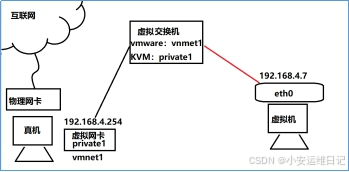
步骤1:真机检查【虚拟网卡】和IP地址
[root@localhost 桌面]# ifconfig private1 private1: flags=4099<UP,BROADCAST,MULTICAST> mtu 1500 inet 192.168.4.254 netmask 255.255.255.0 broadcast 192.168.4.255 ether 52:54:00:37:78:11 txqueuelen 1000 (Ethernet) RX packets 0 bytes 0 (0.0 B) RX errors 0 dropped 0 overruns 0 frame 0 TX packets 0 bytes 0 (0.0 B) TX errors 0 dropped 0 overruns 0 carrier 0 collisions 0步骤2:打开【显示虚拟硬件详情】,修改虚拟机的虚拟网络接口
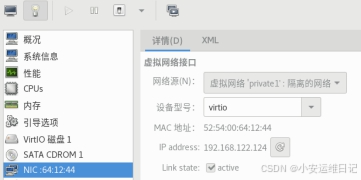
步骤3:Ping验证
[root@localhost 桌面]# ping 192.168.4.7 //真机网卡ping虚拟机网卡 PING 192.168.4.7 (192.168.4.7) 56(84) bytes of data. 64 bytes from 192.168.4.7: icmp_seq=1 ttl=64 time=0.266 ms 64 bytes from 192.168.4.7: icmp_seq=2 ttl=64 time=0.272 ms ... [root@svr7 ~]# ping 192.168.4.254 //虚拟机网卡ping真机网卡 PING 192.168.4.254 (192.168.4.254) 56(84) bytes of data. 64 bytes from 192.168.4.254: icmp_seq=1 ttl=64 time=0.239 ms 64 bytes from 192.168.4.254: icmp_seq=2 ttl=64 time=0.186 ms ...1.1)真机虚拟网卡 — 桥接 — 虚拟机网络(Windows+VMware)
① 查看真机虚拟网卡,并配置VMnet1的网卡IP地址为192.168.4.254
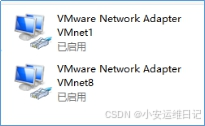
为vmnet1配置IP地址192.168.4.254/24
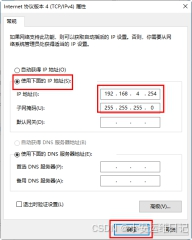
② 配置VMware虚拟机网络类型
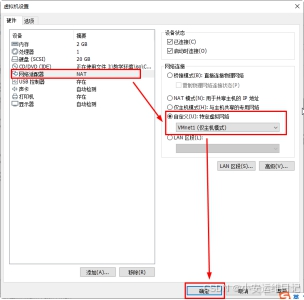
③ 测试通信 Windows键+r快捷键
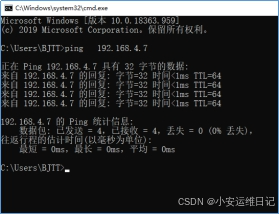
VMware配置虚拟网络常见问题:没有虚拟网卡vmnet1
① 打开编辑,虚拟网络编辑器
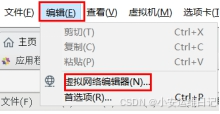
② 更改配置
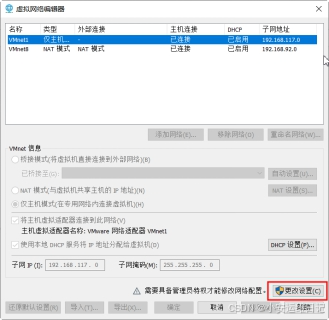
③ 选择虚拟网络适配器
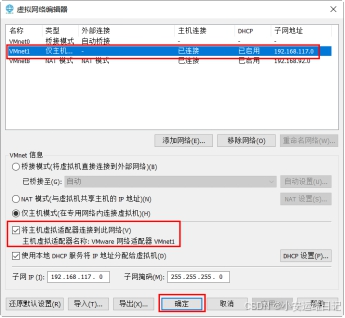
2)模板主机修改/etc/fstab配置文件
因UUID为唯一标识,需要修改/etc/fstab将UUID改成设备路径,方便克隆虚拟机模板
例如:
[root@svr7 ~]# blkid /dev/vda1 /dev/vda1: UUID="2ac42f49-b787-4b0f-8137-68b1424e033b" TYPE="xfs" [root@svr7 ~]# vim /etc/fstab //修改UUID为设备路径 /dev/vda1 /boot xfs defaults 0 03)创建快照并克隆(KVM)
保证完成工作:YUM搭建、/etc/fstab配置挂载及UUID替换、主机名、网卡连接名、修改网卡IP、建立真机虚拟网卡连接
① 创建快照:
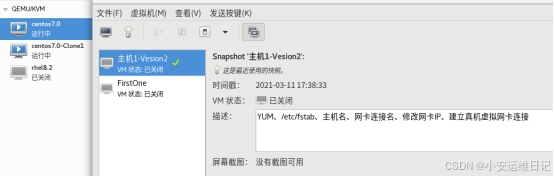
② 克隆虚拟机(关机状态下才能克隆操作):
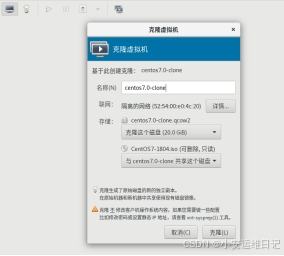
③ 克隆完成:
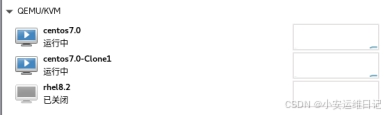
3.1)创建快照并克隆(VMware)
① 克隆虚拟机
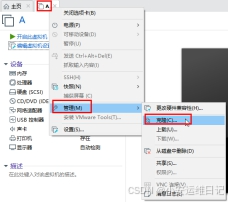
② 按照克隆向导,完成克隆

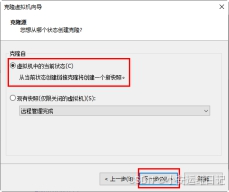
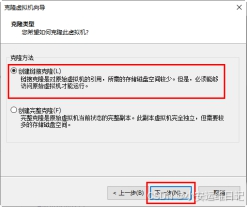
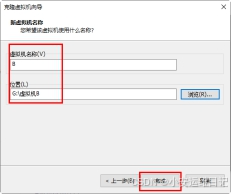
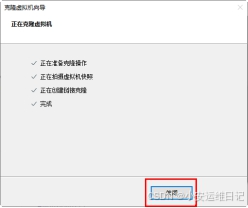
— 克隆主机:(主机2)
[root@svr7 ~]# hostname pc207.tedu.com [root@svr7 ~]# hostname pc207.tedu.com [root@svr7 ~]# echo pc207.tedu.cn > /etc/hostname 重新打开终端,查看主机名变化 [root@pc207 ~]# [root@pc207 ~]# nmcli connection modify eth0 ipv4.method manual ipv4.addresses 192.168.4.207/24 connection.autoconnect yes [root@pc207 ~]# nmcli connection up eth0 连接已成功激活(D-Bus 活动路径:/org/freedesktop/NetworkManager/ActiveConnection/4) [root@pc207 ~]# ifconfig | head -2 eth0: flags=4163<UP,BROADCAST,RUNNING,MULTICAST> mtu 1500 inet 192.168.4.207 netmask 255.255.255.0 broadcast 192.168.4.255 [root@pc207 ~]# ping 192.168.4.7 PING 192.168.4.7 (192.168.4.7) 56(84) bytes of data. 64 bytes from 192.168.4.7: icmp_seq=1 ttl=64 time=0.446 ms 64 bytes from 192.168.4.7: icmp_seq=2 ttl=64 time=0.534 ms ...配置完成后,给克隆主机关机创建快照(保证网卡配置、主机名)
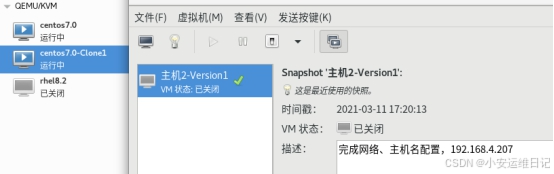
— 模板主机:(主机1)
[root@svr7 ~]# ping 192.168.4.207 PING 192.168.4.207 (192.168.4.207) 56(84) bytes of data. 64 bytes from 192.168.4.207: icmp_seq=1 ttl=64 time=0.410 ms 64 bytes from 192.168.4.207: icmp_seq=2 ttl=64 time=0.516 ms ...三、远程管理Linux主机
1)SSH协议(Secure Shell)
- 为客户机提供安全的Shell环境
- 默认端口:TCP22
2)OpesnSHH服务
- 服务名称:sshd
- 主程序:/usr/sbin/ssd、/usr/bin/ssh
- 配置文件:
- /etc/ssh/sshd_config
- /etc/ssh/ssh_config
提前检查两台主机是否安装Openssh:
[root@localhost ~]# rpm -qa | grep openssh openssh-7.4p1-16.el7.x86_64 openssh-server-7.4p1-16.el7.x86_64 openssh-clients-7.4p1-16.el7.x86_643)使用SSH客户端
远程登录工具SSH
- 格式:ssh [选项]... 服务器
- 格式:ssh [选项]... 用户名@服务器
- 格式:ssh [选项]... -l 用户名 服务器
主机1:
[root@svr7 ~]# ssh root@192.168.4.207 //SSH访问克隆主机4.207 The authenticity of host '192.168.4.207 (192.168.4.207)' can't be established. ECDSA key fingerprint is SHA256:r/5EMSueBPUsbeHipIRulr+KDCmONIQ+JcXTpgE/0DM. ECDSA key fingerprint is MD5:d6:c2:78:4a:6e:56:e0:8f:fe:54:eb:f4:72:94:67:b2. Are you sure you want to continue connecting (yes/no)? Yes //第一次登录验证 Warning: Permanently added '192.168.4.207' (ECDSA) to the list of known hosts. root@192.168.4.207's password: //输入密码 Last login: Thu Mar 11 17:21:23 2021 [root@pc207 ~]# [root@pc207 ~]# touch /root/hahahxixi.txt [root@pc207 ~]# exit 登出 Connection to 192.168.4.207 closed.主机2:
[root@pc207 ~]# ls /root/ anaconda-ks.cfg initial-setup-ks.cfg 模板 图片 下载 桌面 hahahxixi.txt 公共 视频 文档 音乐补充:记录曾经远程管理的机器
[root@svr7 /]# cat /root/.ssh/known_hosts4)使用SCP远程复制工具(ssh+cp)
用于安全复制工具SCP
- 格式:scp [选项] 用户名@服务器:服务器路径 本地路径 //拷贝远程服务器的文件到本地
- 格式:scp [选项] 本地路径 用户名@服务器:服务器路径 //拷贝本地文件到远程服务器
常用选项
- [-r] 复制父目录
- [-v] 显示进度
- [-P] 选择端口
例如:拷贝远程服务器的文件到本地
[root@svr7 ~]# scp root@192.168.4.207:/etc/shadow /mnt root@192.168.4.207's password: shadow 100% 1312 1.5MB/s 00:00例如:拷贝本地文件到远程服务器
[root@svr7 ~]# scp /etc/passwd root@192.168.4.207:/root root@192.168.4.207's password: passwd 100% 2330 2.5MB/s 00:00例如:拷贝本地目录到远程服务器
[root@svr7 ~]# scp -r /home/ root@192.168.4.207:/root/ root@192.168.4.207's password: .bash_logout 100% 18 16.1KB/s 00:00 .bash_profile 100% 176 251.1KB/s 00:00 常见报错:格式错误,: 后面跟路径,不能打空格
[root@svr7 ~]# scp root@192.168.4.207: /etc/passwd /opt root@192.168.4.207's password: scp: .: not a regular file四、实现SSH无密码验证
1)部署公钥与私钥
- 生成公钥与私钥
- 传递公钥到对方主机
虚拟机A:
1.生成公钥(锁)与私钥(钥匙)进行验证
[root@svr7 ~]# ssh-keygen //一路回车 ……save the key (/root/.ssh/id_rsa): //回车 设置默认保存位置 ……assphrase): //回车 设置密码为空 ……again: //回车 设置密码为空 [root@svr7 ~]# ls /root/.ssh/ id_rsa(私钥) id_rsa.pub(公钥) known_hosts2.将公钥(锁)传递给虚拟机B
[root@svr7 ~]# ssh-copy-id root@192.168.4.207 [root@svr7 ~]# ssh root@192.168.4.207 #测试无密码 [root@pc207 ~]# exit 登出 Connection to 192.168.4.207 closed.虚拟机B
[root@pc207 ~]# ls /root/.ssh/ authorized_keys(别的机器传递过来的公钥) known_hosts [root@pc207 ~]#补充:虚拟网络类型
1)桥接模式
- Guest与Host连接到同一个交换机上;
- 通过桥接物理网卡,相当于直接到Host所在网络;
2)隔离模式
- Guest可访问同一虚拟交换机上的其它Guest;
- 但无法访问Host所在外部网络
五、日志管理
作用:记录系统、程序运行中发生的各种事件,通过查看日志,了解及排除故障,是信息安全控制的“依据”
1)内核及系统日志
由系统服务rsyslog统一记录/管理
- 日志消息采用文本格式
- 主要记录事件发生的时间、主机、进程、内容
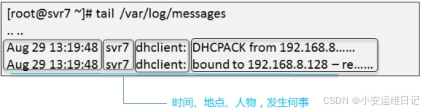
常见的日志文件:
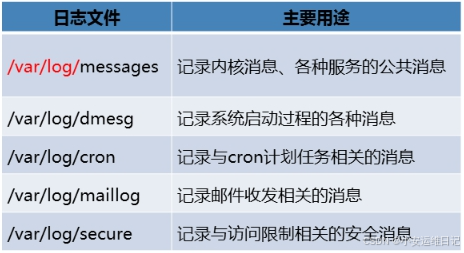
2)用户日志文件
由登录程序负责记录/管理
- 日志消息采用二进制格式
- 记录登录用户的时间、来源、执行的命令等信息
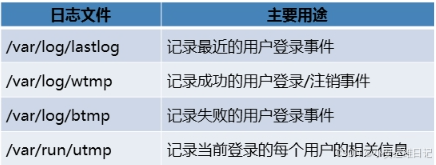
六、日志分析
1)查看文本日志消息
① 通用分析工具
- tail、tailf、less、grep等文本浏览/检索命令;
- awk、sed等格式化过滤工具;
例如:tailf(实时跟踪日志消息)
[root@svr7 /]# echo 123456 > /opt/1.txt [root@svr7 /]# tailf /opt/1.txt ② 专用分析工具
- Webmin系统管理套件
- Webalizer、AWStats等日志统计套件
2)用户登录分析
查看已登录的用户信息
- 命令:users、who、w (详细度不同)
查看最近登录成功/失败的用户信息
- 命令:last、lastb 命令
例如:
[root@svr7 ~]# users //查看登录用户 root [root@svr7 ~]# who root pts/0 2021-03-15 11:21 (192.168.4.254) 注意: - [pts] 表示图形命令行终端,/0第一台; - [:0] 表示图形界面本地登录; [root@svr7 ~]# w 11:51:36 up 1:01, 1 user, load average: 0.00, 0.01, 0.05 USER TTY FROM LOGIN@ IDLE JCPU PCPU WHAT root pts/0 192.168.4.254 11:21 0.00s 0.05s 0.02s w [root@svr7 ~]# last //显示登录成功的用户 root pts/0 192.168.4.254 Mon Mar 15 11:21 still logged in root pts/0 192.168.4.254 Mon Mar 15 10:51 - 11:21 (00:30) reboot system boot 3.10.0-862.el7.x Mon Mar 15 10:50 - 11:51 (01:01) root pts/0 192.168.4.254 Mon Mar 15 09:11 - crash (01:38) .... wtmp begins Mon Mar 1 15:19:22 2021 [root@svr7 ~]# lastb //登录失败的用户 root ssh:notty 192.168.4.254 Mon Mar 15 11:21 - 11:21 (00:00) student :0 :0 Mon Mar 1 15:44 - 15:44 (00:00) btmp begins Mon Mar 1 15:44:46 2021 [root@svr7 ~]# lastb -1 //登录失败的用户,显示一行 root ssh:notty 192.168.4.254 Mon Mar 15 11:21 - 11:21 (00:00) btmp begins Mon Mar 1 15:44:46 2021 3)日志消息的优先级
LInux内核定义的事件紧急程度
- 分为0~7共8种优先级别,其数值越小,表示对应事件越紧急/重要
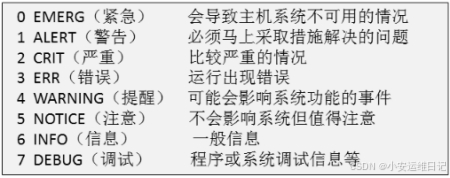
(可通过man帮助了解,# man 2 syslog)
4)使用journalctl工具
提取由systemd-journal 服务搜集的日志,主要包括内核/系统日志、服务日志
常见用法:
- 格式:journalctl | grep 关键词
- 格式:journalctl -u 服务名 [-p 优先级]
- 格式:journalctl -n 消息条数
- 格式:journalctl -xe //查看报错
小结:
本篇章节为 【第一阶段】ENGINEER-DAY4 的学习笔记,可以初步了解到 配置Linux网络参数、配置静态主机名、查看/修改/激活/禁用网络连接、指定DNS、虚拟网络连接、虚拟机克隆、SSH客户端、SCP远程复制、SSH无密码验证(SERVICE-DAY5)、虚拟网络类型。除此之外推荐参考相关学习网址:
- linux route命令添加永久路由_route 永久路由-CSDN博客
- Linux netstat命令 | 菜鸟教程
- 设置 SSH 通过密钥登录 | 菜鸟教程
- systemctl命令列出所有服务_systemctl list-CSDN博客
Tip:毕竟两个人的智慧大于一个人的智慧,如果你不理解本章节的内容或需要相关笔记、视频,可私信小安,请不要害羞和回避,可以向他人请教,花点时间直到你真正的理解
